مشكلة side by side configuration من المشاكل التقنيه التي تواجه العديد من مستخدمي التطبيقات والالعاب المختلفه علي أجهزة الكمبيوتر سواء كان ويندوز windows 10 أو ويندوز windows 7. حيث تسبب ازعاج كبير ولا تستطيع تجربة اللعبة أو البرنامج الذي تريده.
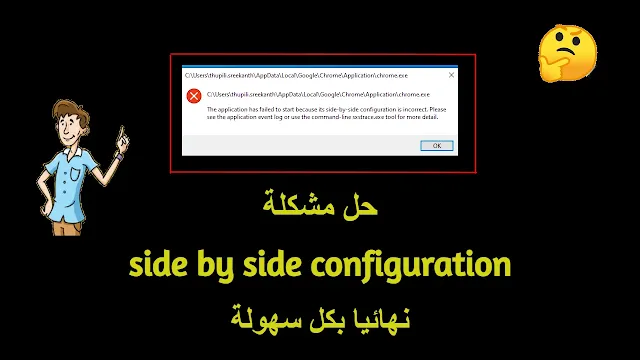 |
| حل مشكلة side by side configuration |
يمكن أن تأتي رسالة الخطأ هذه في الكثير من الصور ولكن تظهر غالبا كالاتي "The application has failed to start because its side by side configuration is incorrect". لذلك سنتعرف سويا علي طرق التخلص من مشكلة side by side configuration نهائيا.
- حل مشكلة رسالة الخطأ side by side configuration
- تثبيت ++Microsoft Visual C
- تغيير ملف تثبيت التطبيق
- فحص نظام التشغيل
- اعادة تعيين Reset نظام التشغيل
- اعادة تثبيت التطبيق
حل مشكلة رسالة الخطأ side by side configuration
تحدث مشكلة side by side configuration أو مشكلة this application has failed to start نتيجة تلف أو نقص بعض الملفات في نظام الويندوز الخاص بك سواء كان ويندوز 10 أو ويندوز 7. لذلك كل ما عليك هو اضافة بعض الملفات الي نظام التشغيل الخاص بك ، أو عن طريق بعض الطرق التي سنتعرف عليها.
1 . تثبيت ++Microsoft Visual C
قد تحدث مشكلة side by side configuration بسبب أن اصدار ++microsoft visual c علي جهاز الكمبيوتر الخاص بك تالف أو مفقود. لذلك سوف يساعدك كثيرا اعادة تثبيت حزمة microsoft visual c++ 2015 redistributable package في حل مشكلة This application has failed to start. لتحميل البرنامج (اضغط هنا).
حتي تستطيع تثبيت حزمة ++microsoft visual c يجب عليك معرفة نوع نسخة الويندوز الخاصة بك سواء كانت 64bit أو 32bit. حتي تقوم بذلك يجب عليك النقر علي زر الماوس الأيمن علي أيقونة my computer أو أيقونة this pc ، سوف تظهر لك قائمه منسدله ، تقوم بالضغط علي خيار properties ، وسوف يظهر لك نوع نظام تشغيل الويندوز الخاص بك.
2 . تغيير ملف تثبيت التطبيق
اذا رأيت هذا الخطأ "the application has failed to start because its side-by-side configuration is incorrect" عند محاولة تثبيت أحد البرامج أو الالعاب ، فمن الممكن أن يكون ملف تثبيت التطبيق نفسه تالف. في هذه الحاله يجب عليك تنزيل التطبيق من الموقع الرسمي أو غيره من المواقع الموثوقه حتي تضمن أنه ملف التثبيت الصحيح. اذا كانت المشكله من ملف التثبيت ، قلن تري ظهور رسالة الخطأ side by side configuration مجددا.
3 . فحص نظام التشغيل
يمكن أيضا أن يحدث خطأ side by side configuration نتيجة وجود بعض الملفات التالفه في نظام التشغيل الخاص بك سواء كان windows 10 أو windows 7 أو أي نظام تشغيل لديك. لذلك فإنك تحتاج الي إجراء فحوصات النظام system checks لفحص جهاز الكمبيوتر الخاص بك وإجراء اصلاح للملفات التالفه.
خطوات عمل فحص نظام التشغيل :
- الضغط علي زر البداية في أسفل يسار الشاشه.
- البحث عن كلمة "cmd".
- سوف يظهر لك خيار "command prompt" تقوم بالضغط عليه بالزر الأيمن من الماوس للتشغيل كمسؤول run as administrator.
- بعد ذلك ستظهر لك شاشه سوادء تقوم بكتابة هذه الجمله "sfc /scannow" وتضغط علي Enter وتنتظر قليلا.
- أخيرا تقوم بكتابة "DISM.exe /Online /Cleanup-image /Restorehealth" وتضغط مره أخري علي زر Enter وتنتظر حتي يقوم بعملية الفحص واصلاح الملفات التالفه.
اذا كانت المشكلة من وجود بعض الملفات التالفه في الويندوز ، سوف يتم حل مشكلة This application has failed to start بنجاح. اذا لم يتم حل المشكلة تابع باقي الحلول.
4 . اعادة تعيين Reset نظام التشغيل
إذا لم تساعدك أي من الطرق المذكورة أعلاه لحل مشكلة side by side configuration ، فيجب أن تحاول إعادة تعيين أو عمل ريسيت reset لنظام التشغيل الخاص بك لإصلاح الخطأ. ولكن سوف يؤدي هذا إلى إزالة جميع ملفاتك وبرامجك. لذا قبل المتابعة ، يجب عليك إنشاء نسخة احتياطية من ملفاتك المهمة ووضعها في مكان آمن.
حتي تقوم بعمل اعادة تعيين نظام التشغيل يجب عليك الذهاب الي قائمة البداية start menu والذهاب الي الاعدادات setting. بعد ذلك تقوم بالنقر علي خيار التحديثات والحمايه "update & security". وأخيرا تضغط علي مسح كل شئ "remove everything". وهو حل لا يلجأ اليه الكثيرون في مشكلة This application has failed to start المزعجة.
5 . اعادة تثبيت التطبيق
اذا لم تفلح أي من طرق حل مشكلة side by side configuration الموجوده في الاعلي ، فكل ما عليك هو مسح التطبيق من الكمبيوتر الخاص بك واعادة تحميله وتثبيته مره أخري. ولكن إجعل هذه الخطوه هي اخر خطوه تتخذها لحل رسالة الخطا هذه.
أتمني ان أكون قد غطيت جميع جوانب الموضوع ووضحت لك جميع طرق حل مشكلة side by side configuration علي الجهاز الخاص بك. يمكنك أيضا قراءة حل مشكلة رسالة الخطأ api-ms-win-crt-runtime-l1-1-0.dll نهائيا.

